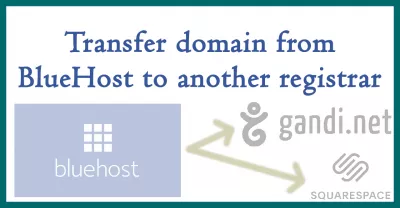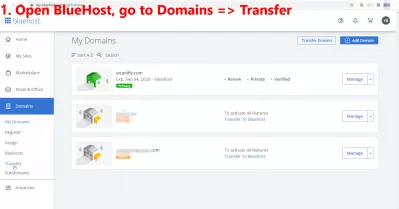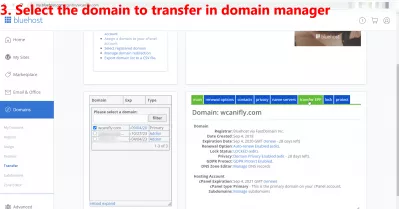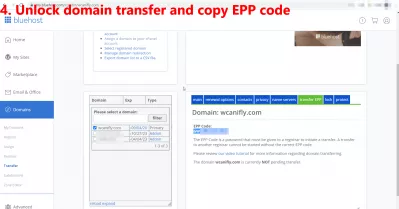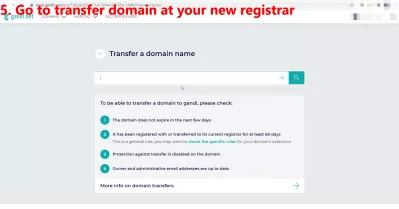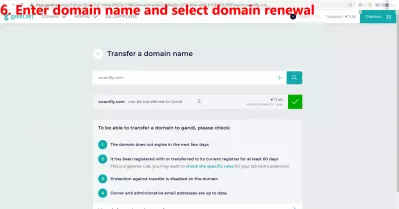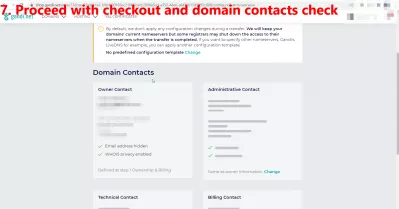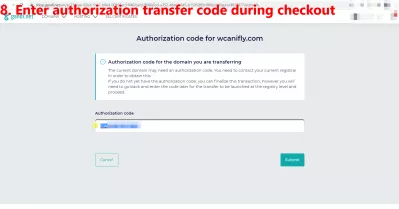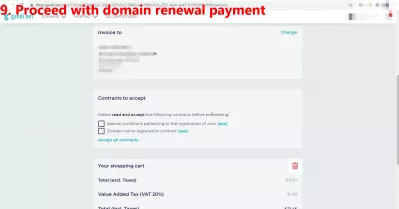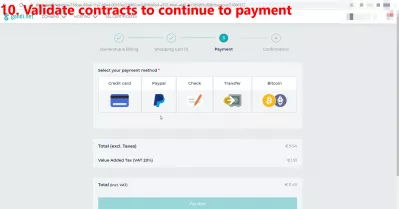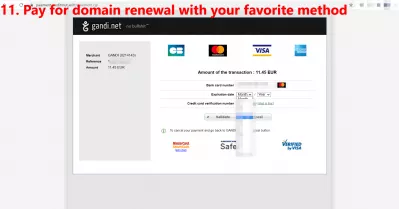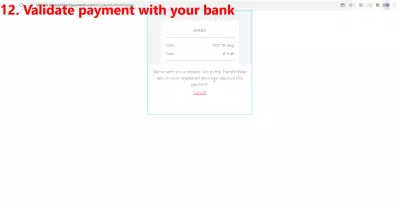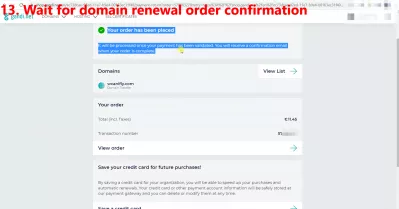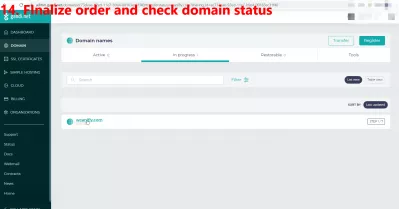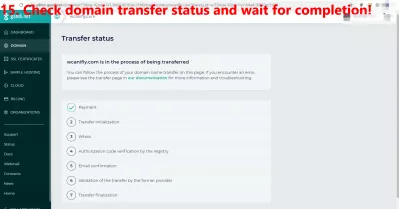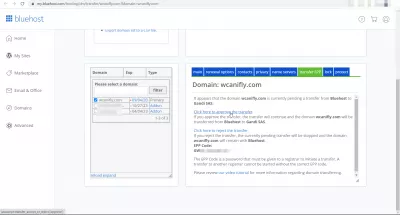Domain átvitele a Bluehost-ról a Squarespace-re, Gandi vagy egy másik regisztrátor megkönnyítette: 16 lépés képekkel
- Miért kell a domaint átvinni a Bluehost-ról a Squarespace-re vagy más regisztrátorra?
- Hogyan lehet domaint átvinni a Bluehostról? - összefoglaló
- 1. Nyissa meg a BlueHost programot, és lépjen a Domains => Transfer oldalra
- 2. Írja be az átvinni kívánt BlueHost domain URL-jét
- 3. Válassza ki az átvinni kívánt tartományt a tartománykezelőben
- 4. Oldja fel a tartományátvitelt, és másolja az EPP kódot
- 5. Lépjen az új regisztrátorhoz a domain átviteléhez
- 6. Írja be a domain nevet, és válassza a tartomány megújítását
- 7. Folytassa a pénztár és a domain névjegyek ellenőrzésével
- 8. A fizetés során adja meg az engedély átadásának kódját
- 9. Folytassa a domain-megújítási fizetést
- 10. Érvényesítse a szerződéseket a fizetés folytatása érdekében
- 11. Fizessen a domain-megújításért a kedvenc módszerével
- 12. Ellenőrizze a fizetést a bankjával
- 13. Várja meg a domainmegújítási megrendelés megerősítését
- 14. Végezze el a megrendelést és ellenőrizze a domain állapotát
- 15. Ellenőrizze a domainátvitel állapotát, és várja meg a befejezést!
- 16. Gyorsítsa meg a tartományátvitelt a BlueHost-on
- Domain átvitele a Bluehost-ról a Squarespace-re, Gandi vagy egy másik regisztrátor megkönnyítette: 16 lépés képekkel - video
Miért kell a domaint átvinni a Bluehost-ról a Squarespace-re vagy más regisztrátorra?
Mivel éppen a Bluehost-ról készültem átvinni a domaint a Gandi.net regisztrátorhoz és az Interserver tárhelyhez a Bluehost-zal kötött szerződésem felmondása érdekében, ez nagyon simán ment, és ez az útmutató valóban hasznos lehet a domain átvitelére a BlueHost-ról a Squarespace-re vagy bármely más regisztrátorra .
Nem tetszett a Bluehost, és néhány okból át akartam váltani az Intserver tárhelyre: kétszer zárolták a fiókomat magas szintű használat érdekében, mindenféle kommunikáció nélkül, és a CPanel felületük nem jeleníti meg az erőforrás-felhasználást, nem sokat segít a hibaelhárításban, a kiegészítő domainek száma korlátozott. Egyszerűen nem kínálják a legjobb szolgáltatásokat, mint a legjobb olcsó webtárhely-szolgáltatók másjai.
Ez az útmutató követhető a domain átviteléről a BlueHost-ról a Squarespace, a Gandi, a GoDaddy, az EX2Hosting, a Hostpapa, a Hostinger, az A2Hosting, az Interserver vagy bármely más regisztrátorra!
Hogyan lehet domain nevet átvinni egy új regisztrátorhoz - BluehostHogyan lehet domaint átvinni a Bluehostról? - összefoglaló
- 1. Nyissa meg a BlueHost programot, és lépjen a Domains => Transfer oldalra
- 2. Írja be az átvinni kívánt BlueHost domain URL-jét
- 3. Válassza ki az átvinni kívánt tartományt a tartománykezelőben
- 4. Oldja fel a tartományátvitelt, és másolja az EPP kódot
- 5. Lépjen az új regisztrátorhoz a domain átviteléhez
- 6. Írja be a domain nevet, és válassza a tartomány megújítását
- 7. Folytassa a pénztár és a domain névjegyek ellenőrzésével
- 8. A fizetés során adja meg az engedély átadásának kódját
- 9. Folytassa a domain-megújítási fizetést
- 10. Érvényesítse a szerződéseket a fizetés folytatása érdekében
- 11. Fizessen a domain-megújításért a kedvenc módszerével
- 12. Ellenőrizze a fizetést a bankjával
- 13. Várja meg a domainmegújítási megrendelés megerősítését
- 14. Végezze el a megrendelést és ellenőrizze a domain állapotát
- 15. Ellenőrizze a domainátvitel állapotát, és várja meg a befejezést!
Hogyan lehet domént átvinni a Bluehost-ról a Squarespace-re vagy egy másik regisztrátorra a képeken1. Nyissa meg a BlueHost programot, és lépjen a Domains => Transfer oldalra
Az első lépés, ha megtalálod a megfelelő átviteli tartományi szolgáltatást a BlueHost-fiókodban, az egyedi felületükön, és nem a webhelyed CPanel felületén.
2. Írja be az átvinni kívánt BlueHost domain URL-jét
A BlueHost tartományátviteli szolgáltatás egy kicsit rejtve van, és gyorsabbnak találtam, ha olyan tartományi szolgáltatásokat adok át, amelyeket általában egy külső tartomány átadásához használnak a BlueHost-hoz, és megadom saját domainnevemet, amelyet át akarok adni a BlueHost-ról Gandi tartományregisztrátorra .
3. Válassza ki az átvinni kívánt tartományt a tartománykezelőben
Ezután kiválaszthattam a saját domainemet, és hozzáférhettem annak átviteli információihoz és lehetőségéhez.
4. Oldja fel a tartományátvitelt, és másolja az EPP kódot
Az első lépés az EPP-kód megszerzése előtt, amelyet a két regisztrátor közötti tartományátvitel érvényesítésére használnak, az, hogy feloldja a tartományátvitelt a BlueHost felületen.
Ez a biztonság biztosítja, hogy senki más, aki megkapta az Ön EPP-kódját, nem tudja továbbítani az Ön nevében.
Oldja fel a domain zárolását az átvitelhez, majd másolja az EPP kódot a BlueHost alkalmazásba, hogy később illessze be az új domain regisztrátorára az átvitel megkezdéséhez.
EPP-kód: Az EPP-kód egy olyan rendszer által létrehozott kód, amelyet az Ön korábbi domain-nyilvántartója használt, amelyet az új regisztrátor használt egy domain név-átvitel érvényesítésére.5. Lépjen az új regisztrátorhoz a domain átviteléhez
Most, hogy megkapta ezt az EPP kódot, a következő lépés az, hogy megtalálja a tartományátviteli felületet az új regisztrátor felületén.
6. Írja be a domain nevet, és válassza a tartomány megújítását
Miután megtalálta, írja be a BlueHost-ról a Squarespace-re vagy egy másik regisztrátorra átvinni kívánt domainnevet, és újítsa meg ezt a domaint.
Annak érdekében, hogy az új regisztrátornál tartsa a domaint, és folytassa az átvitelt, vagy fizetnie kell a műveletért, vagy meg kell újítania a domaint legalább egy évig, biztosítva ezzel a regisztrátorának, hogy ez az átvitel egy ideig megmarad.
7. Folytassa a pénztár és a domain névjegyek ellenőrzésével
Folytassa a domain-megújítással és a névjegyek ellenőrzésével.
8. A fizetés során adja meg az engedély átadásának kódját
Mester weboldal létrehozása: Jelentkezzen most!
Átalakítsd digitális jelenlétét az átfogó weboldal -létrehozási tanfolyamunkkal - kezdje el az utat, hogy ma webes szakértővé váljon!
Jelentkezzen ide
Végül a legvalószínűbb fizetési lépésnél adja meg az EPP kódot a domain átviteléhez a BlueHost-ról a Squarespace, a Gandi, a GoDaddy, a Hostpapa vagy egy másik regisztrátorra, hogy később érvényesíthesse az átutalást a korábbi regisztrátorával.
9. Folytassa a domain-megújítási fizetést
Folytassa az iktató rendszertől függő fizetéssel.
10. Érvényesítse a szerződéseket a fizetés folytatása érdekében
Érvényesítse az összes szerződést az elolvasás után, mivel minden tartománytípusra külön követelmények vonatkoznak - ha a domain még nem az Öné, és egy másik országból származik, érdemes meggyőződnie arról, hogy engedélyezett-e Ön számára a házigazdája vagy az adminisztrálása egy másik ország például.
11. Fizessen a domain-megújításért a kedvenc módszerével
Folytassa a domain-megújítási fizetési folyamatot.
12. Ellenőrizze a fizetést a bankjával
Ellenőrizze a fizetést a bankjánál, és győződjön meg arról, hogy a befizetés teljesült. Ebben az esetben a tartomány megújításának kifizetése a Gandi.net webhelyén könnyen elvégezhető egy TransferWise virtuális bankszámlával, mint a példában, vagy PayPal számlával.
13. Várja meg a domainmegújítási megrendelés megerősítését
A domainmegújítási megrendelés megerősítésének érvényesítése után a folyamat majdnem vége!
14. Végezze el a megrendelést és ellenőrizze a domain állapotát
Ezután a megrendelés befizetése után véglegesíthető, és folytathatja a domainátvitel állapotának követését az új regisztrátornál.
15. Ellenőrizze a domainátvitel állapotát, és várja meg a befejezést!
A Gandi.net oldalon nagyon egyszerű követni a tartományátviteli állapotot a tartomány megnyitásával a felületen, és vizuálisan ellenőrizni, hogy mely lépéseket hajtották végre, és melyeket várják még.
Domainátvitel állapotának lépései:
- 1. Fizetés
- 2. Transzfer inicializálása
- 3. Whois
- 4. Engedélyezési kód ellenőrzése a nyilvántartás által
- 5. E-mail megerősítés
- 6. A transzfer korábbi szolgáltató általi érvényesítése
- 7. Transzfer véglegesítése
16. Gyorsítsa meg a tartományátvitelt a BlueHost-on
Miután elérte az utolsó lépést a domain átadásához a BlueHost-ról a Squarespace-re, ez a BlueHost adminisztrációs panelen is látható lesz, és a folyamat felgyorsítása érdekében manuálisan érvényesítheti az átvitelt egy speciális linken keresztül.
Az én esetemben a BlueHost-ról a Gandi.net-re történő teljes domain-átvitel kevesebb, mint 4 órát vett igénybe!
Domain átvitele a Bluehost-ról a Squarespace-re, Gandi vagy egy másik regisztrátor megkönnyítette: 16 lépés képekkel

A Yoann Bierling egy webes kiadói és digitális tanácsadó szakember, amely a technológiák szakértelme és innovációja révén globális hatást gyakorol. Szenvedélyesen az egyének és szervezetek felhatalmazása a digitális korban való virágzásra, arra készteti, hogy kivételes eredményeket érjen el és növelje a növekedést az oktatási tartalom létrehozása révén.
Mester weboldal létrehozása: Jelentkezzen most!
Átalakítsd digitális jelenlétét az átfogó weboldal -létrehozási tanfolyamunkkal - kezdje el az utat, hogy ma webes szakértővé váljon!
Jelentkezzen ide